Windows Security 是一款出色的安全套件,可保護您的電腦免受各種安全威脅,例如病毒、惡意軟體和間諜軟體。
由於採用 Windows Security,Windows 用戶不再需要依賴額外的防毒軟體來進行即時保護。
什麼是惡意軟體移除工具 (MSRT)?
儘管 Windows Security 可以避免大多數安全威脅,但 Microsoft 還引入了另一種安全工具來保護您的電腦。
它已經成為 Windows 的一部分,Microsoft 會定期更新以偵測和消除已知的安全性威脅。
惡意軟體移除工具每三個月收到一次新更新,通常會出現在 Windows 更新頁面上。
Windows 下載較新版本的 MSRT 工具後,它將自動在背景執行,而不會中斷您的工作。如果發現感染,它將顯示有關惡意軟體的報告。
MSRT 工具與 Windows 安全性有何不同?
惡意軟體移除工具旨在在已受感染的系統上運作。這意味著如果您的系統遭到破壞,您將希望運行它。
MSRT 工具不像 Microsoft Defender 那樣提供即時保護,也無法刪除未主動運行的有害軟體。
掃描您的系統後,它會列出惡意軟體並顯示有關如何處理特定惡意軟體集的說明。因此,它是一個實用程序,可以幫助刪除 Windows Defender 最初遺漏的不需要的軟體。
在 Windows 上下載並執行 Microsoft 的 MSRT 工具
如果您認為您的電腦有一些不需要的軟體,您可以執行該程式。您始終可以下載並執行獨立版本的 MSRT 來手動檢查和刪除惡意軟體。
1. 首先,開啟此網頁並點選「下載」按鈕。
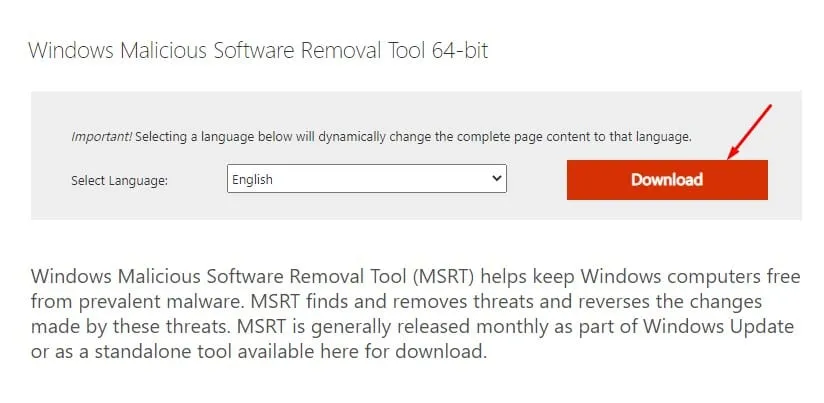
2.它是一個便攜式工具,不需要任何安裝。
3. 雙擊可執行文件,然後按一下「下一步」按鈕。
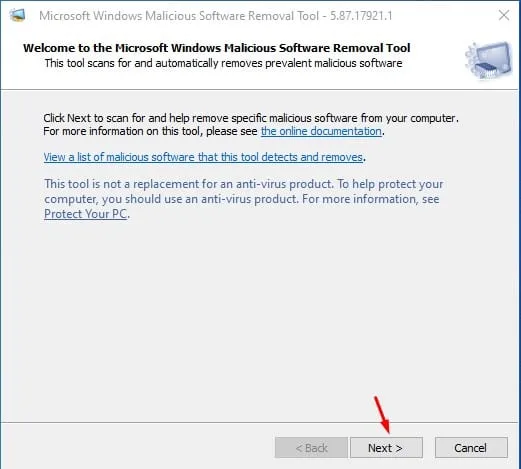
4. 您會發現三種掃描類型選項 –快速掃描、全面掃描和自訂掃描。
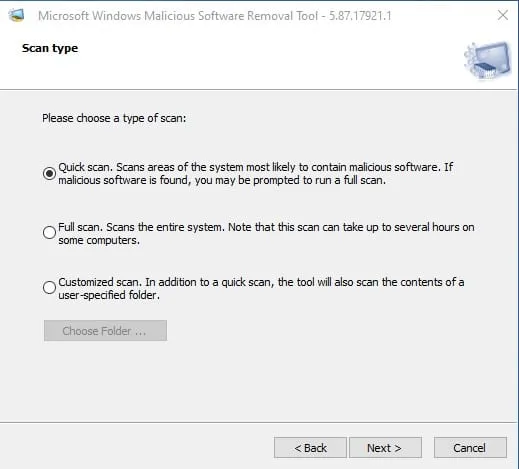
5. 如果您想掃描整個系統,請選擇「全面掃描」。「快速掃描」選項可掃描可能含有惡意軟體的資料夾。自訂掃描對您指定的資料夾執行快速掃描。
6. 選擇您要執行的掃描類型並等待掃描完成。
7. 完成後,按一下「查看掃描的詳細結果」選項。它將列出所有掃描詳細資訊。
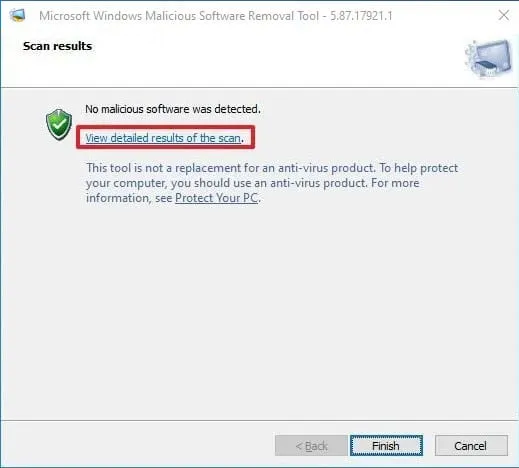
8. MSRT 工具也會建立有關掃描結果的日誌檔案。您可以在以下位置找到日誌文件C:\Windows\Debug\mrt.log

本文主要介紹如何使用 Microsoft 的惡意軟體移除工具來使用 Windows 10。我希望這篇文章對您有幫助!也請與您的朋友分享。如果您有任何疑問,請在下面的評論框中告訴我們。
發佈留言